ओवरवॉच 2 अनावरण प्रभावशाली ट्विक्स: सीमा विस्तार और छद्म नाम
अपने ओवरवॉच 2 उपयोगकर्ता नाम को अपडेट करें: एक व्यापक गाइड
आपका ओवरवॉच 2 इन-गेम नाम सिर्फ एक उपनाम से अधिक है; यह आपकी डिजिटल पहचान है। इस गाइड का विवरण है कि अपने बैटलटैग (पीसी और क्रॉस-प्लेटफ़ॉर्म) या कंसोल गमर्टैग/पीएसएन आईडी (कंसोल, क्रॉस-प्लेटफॉर्म डिसेबल) को कैसे बदलें।
विषयसूची:
- क्या मैं ओवरवॉच 2 में अपना नाम बदल सकता हूं?
- ओवरवॉच 2 में अपना नाम कैसे बदलें
- पीसी पर अपना नाम बदलना
- Xbox पर अपना नाम बदलना
- PlayStation पर अपना नाम बदलना
- अंतिम सिफारिशें
क्या मैं ओवरवॉच 2 में अपना नाम बदल सकता हूं?
हाँ! आपके प्लेटफ़ॉर्म और क्रॉस-प्लेटफॉर्म सेटिंग्स के आधार पर प्रक्रिया थोड़ी भिन्न होती है।
ओवरवॉच 2 में अपना नाम कैसे बदलें
आपका इन-गेम नाम आपके Battle.net खाते (Battletag) से जुड़ा हुआ है।
प्रमुख विचार:
- नि: शुल्क नाम परिवर्तन: आपको एक मुफ्त बैटलग परिवर्तन मिलता है।
- पेड नाम परिवर्तन: बाद के परिवर्तन एक शुल्क (लगभग $ 10 USD; बैटल.नेट शॉप में अपने क्षेत्र की कीमत की जाँच करें)।
- क्रॉस-प्लेटफ़ॉर्म प्ले: यदि सक्षम है, तो पीसी विधि का उपयोग करें। यदि अक्षम हो, तो अपने कंसोल की सेटिंग्स का उपयोग करें।
पीसी पर अपना नाम बदलना (या क्रॉस-प्लेटफॉर्म प्ले सक्षम के साथ कंसोल)
1। आधिकारिक Battle.net वेबसाइट पर जाएं और लॉग इन करें। 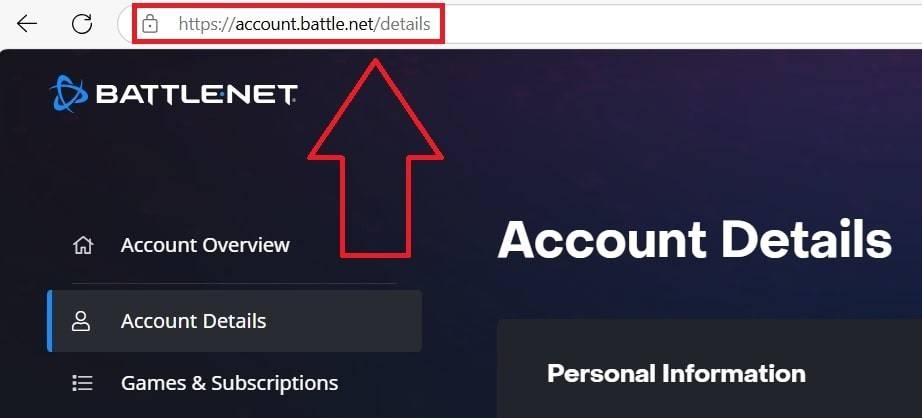 2। अपने वर्तमान उपयोगकर्ता नाम (शीर्ष-सही) पर क्लिक करें।
2। अपने वर्तमान उपयोगकर्ता नाम (शीर्ष-सही) पर क्लिक करें। 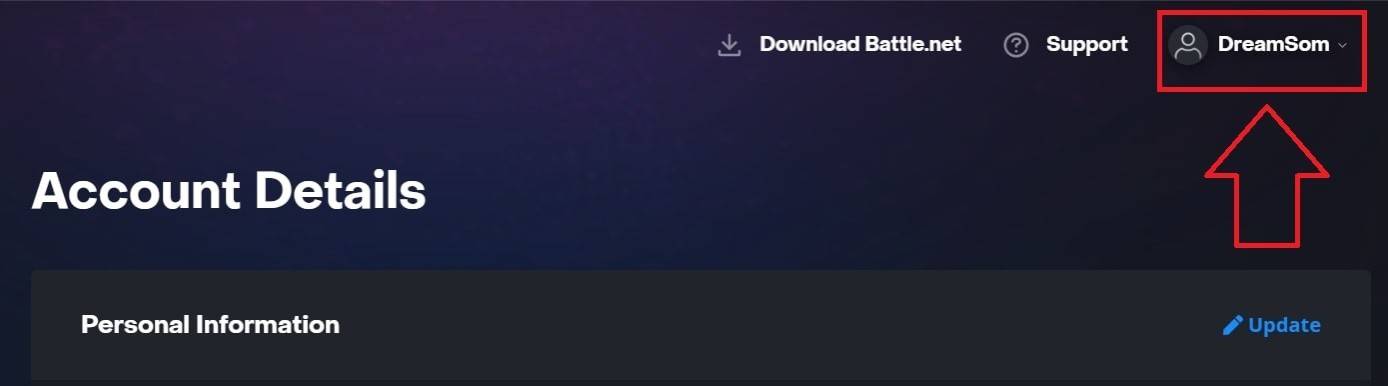 3। "खाता सेटिंग्स" चुनें, अपने बैटललेट का पता लगाएं, और ब्लू "अपडेट" (पेंसिल आइकन) पर क्लिक करें।
3। "खाता सेटिंग्स" चुनें, अपने बैटललेट का पता लगाएं, और ब्लू "अपडेट" (पेंसिल आइकन) पर क्लिक करें। 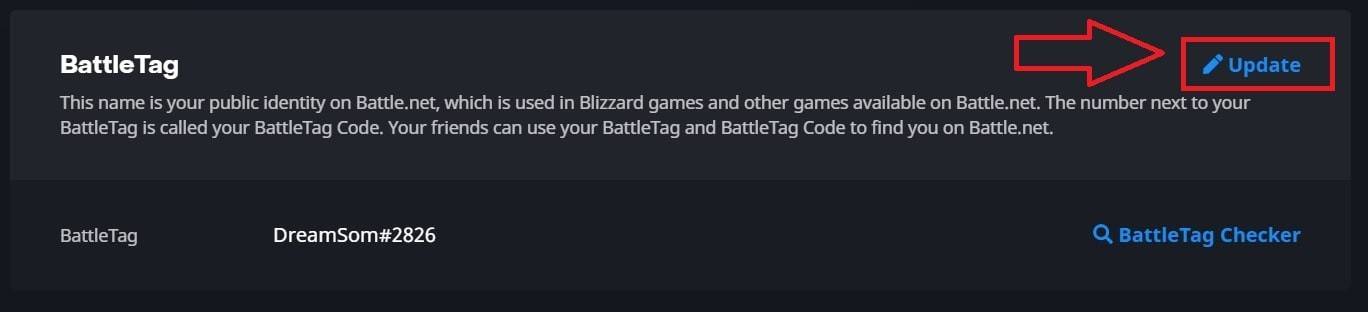 4। अपनी नई बैटलटैग (नामकरण नीतियों के बाद) दर्ज करें।
4। अपनी नई बैटलटैग (नामकरण नीतियों के बाद) दर्ज करें। 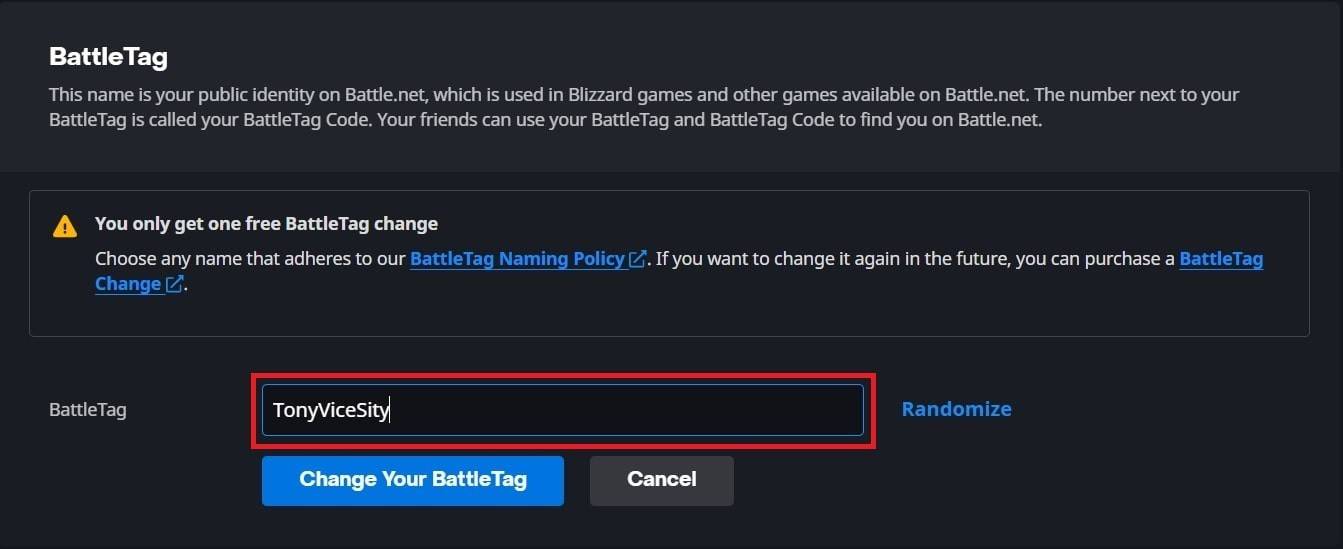 5। पर क्लिक करें "अपना बैटललेट बदलें।"
5। पर क्लिक करें "अपना बैटललेट बदलें।" 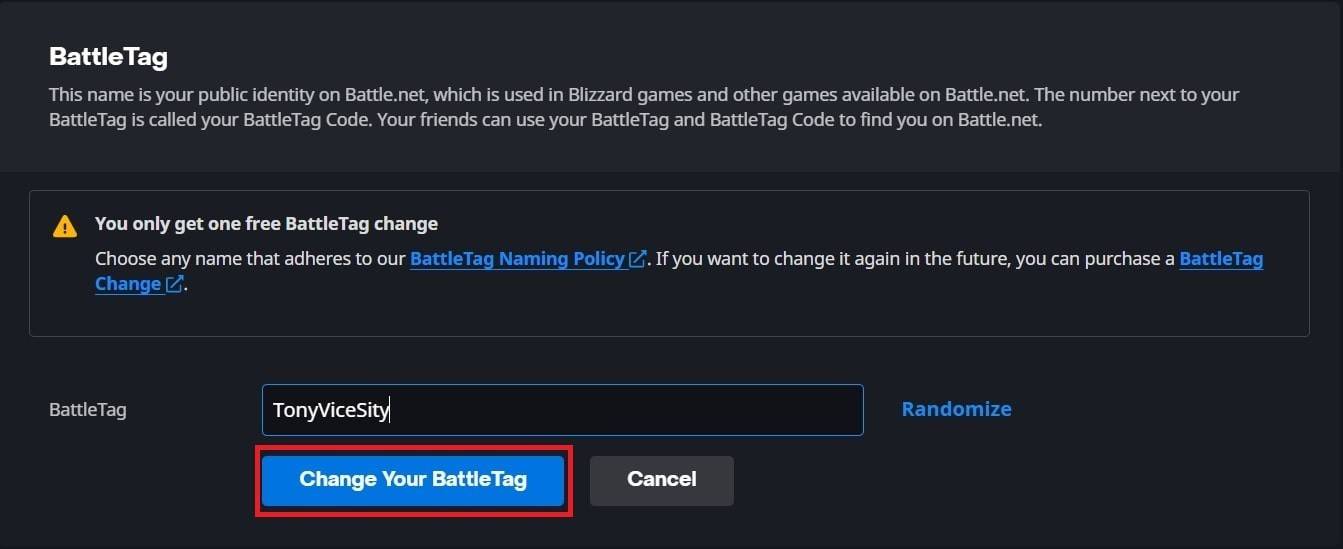 नोट: परिवर्तन को पूरी तरह से प्रचारित करने में 24 घंटे तक का समय लग सकता है।
नोट: परिवर्तन को पूरी तरह से प्रचारित करने में 24 घंटे तक का समय लग सकता है।
Xbox पर अपना नाम बदलना (क्रॉस-प्लेटफ़ॉर्म प्ले अक्षम)
1। Xbox बटन दबाएं; "प्रोफाइल और सिस्टम" पर नेविगेट करें, फिर आपकी प्रोफ़ाइल।  2। "मेरी प्रोफ़ाइल" का चयन करें, फिर "कस्टमाइज़ प्रोफ़ाइल।"
2। "मेरी प्रोफ़ाइल" का चयन करें, फिर "कस्टमाइज़ प्रोफ़ाइल।" 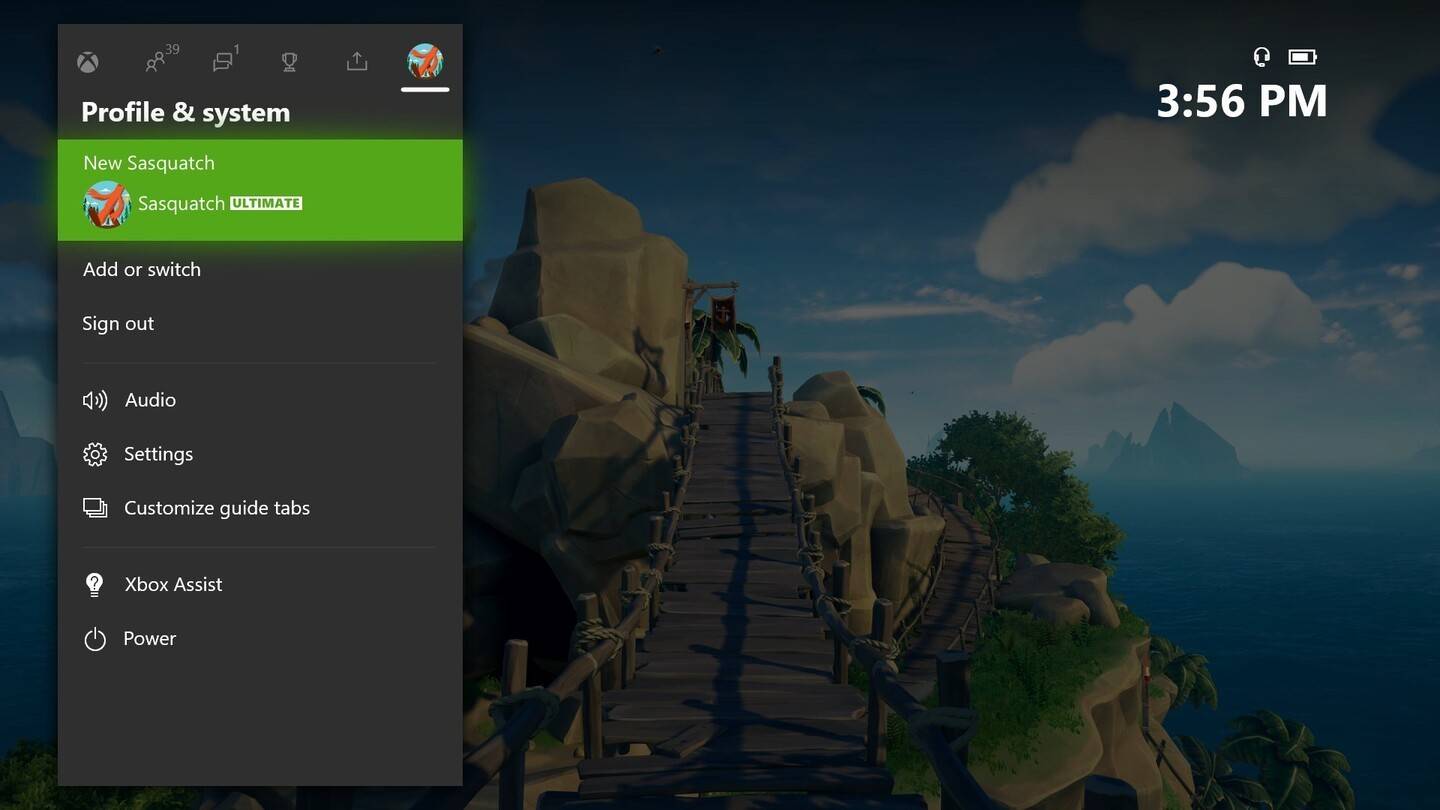 3। अपने Gamertag पर क्लिक करें, एक नया नाम दर्ज करें, और ऑन-स्क्रीन निर्देशों का पालन करें।
3। अपने Gamertag पर क्लिक करें, एक नया नाम दर्ज करें, और ऑन-स्क्रीन निर्देशों का पालन करें। 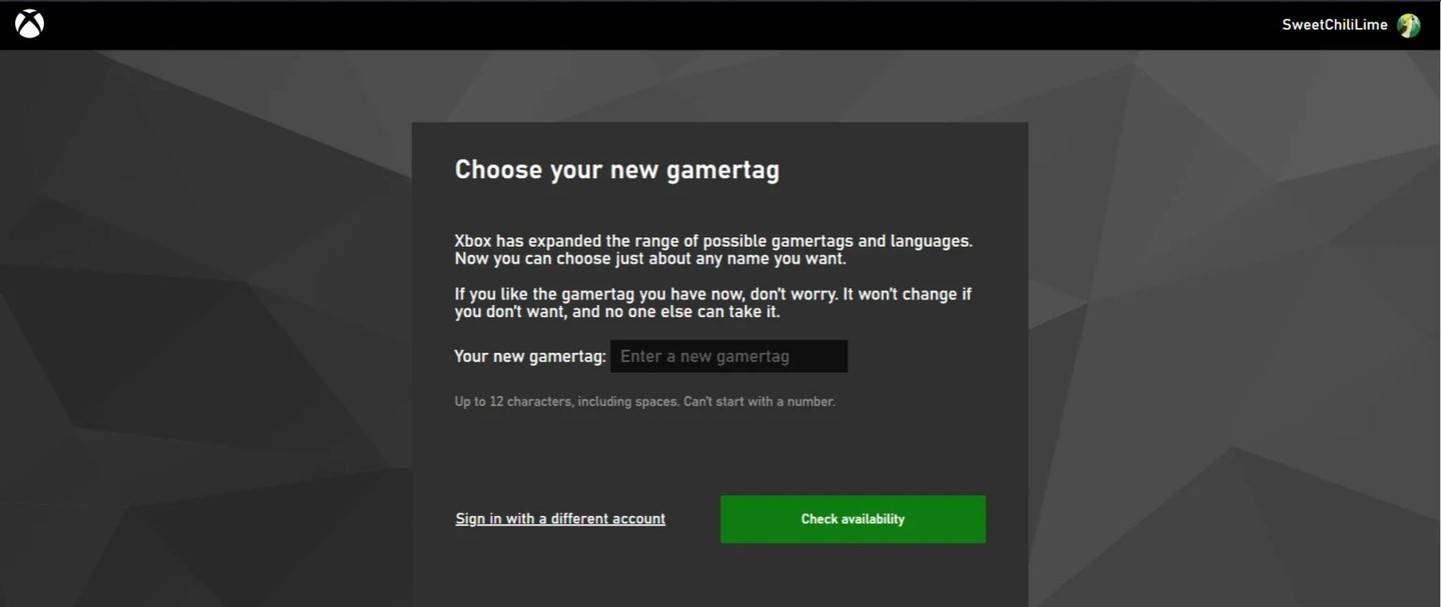 नोट: यह नाम परिवर्तन केवल क्रॉस-प्लेटफॉर्म प्ले के साथ अन्य Xbox खिलाड़ियों को दिखाई देता है।
नोट: यह नाम परिवर्तन केवल क्रॉस-प्लेटफॉर्म प्ले के साथ अन्य Xbox खिलाड़ियों को दिखाई देता है।
PlayStation पर अपना नाम बदलना (क्रॉस-प्लेटफ़ॉर्म प्ले अक्षम)
1। "सेटिंग्स," तब "उपयोगकर्ताओं और खातों," के बाद "खातों," और अंत में "प्रोफ़ाइल" पर जाएं। 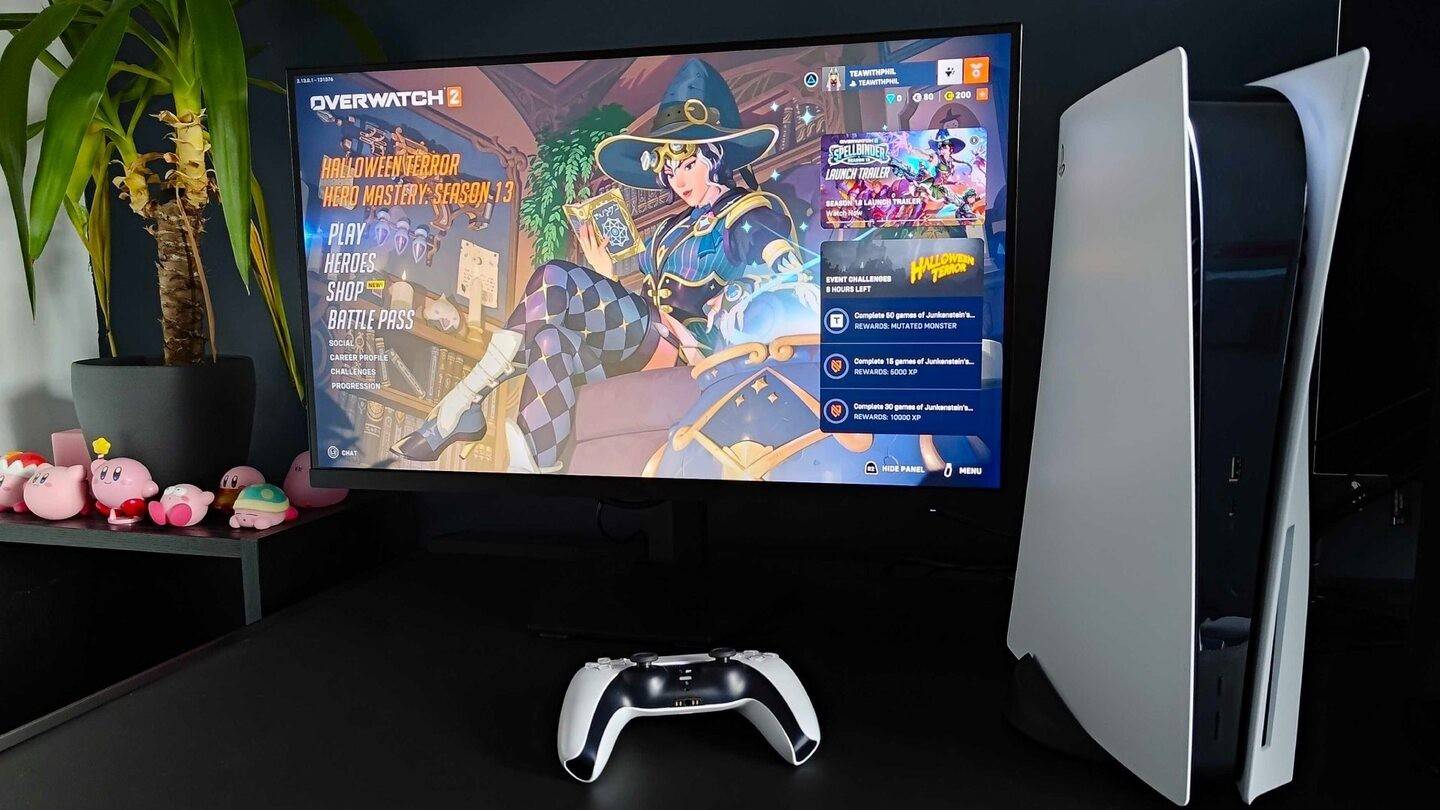 2। "ऑनलाइन आईडी," चुनें "ऑनलाइन आईडी बदलें," अपना नया नाम दर्ज करें, और पुष्टि करें।
2। "ऑनलाइन आईडी," चुनें "ऑनलाइन आईडी बदलें," अपना नया नाम दर्ज करें, और पुष्टि करें। 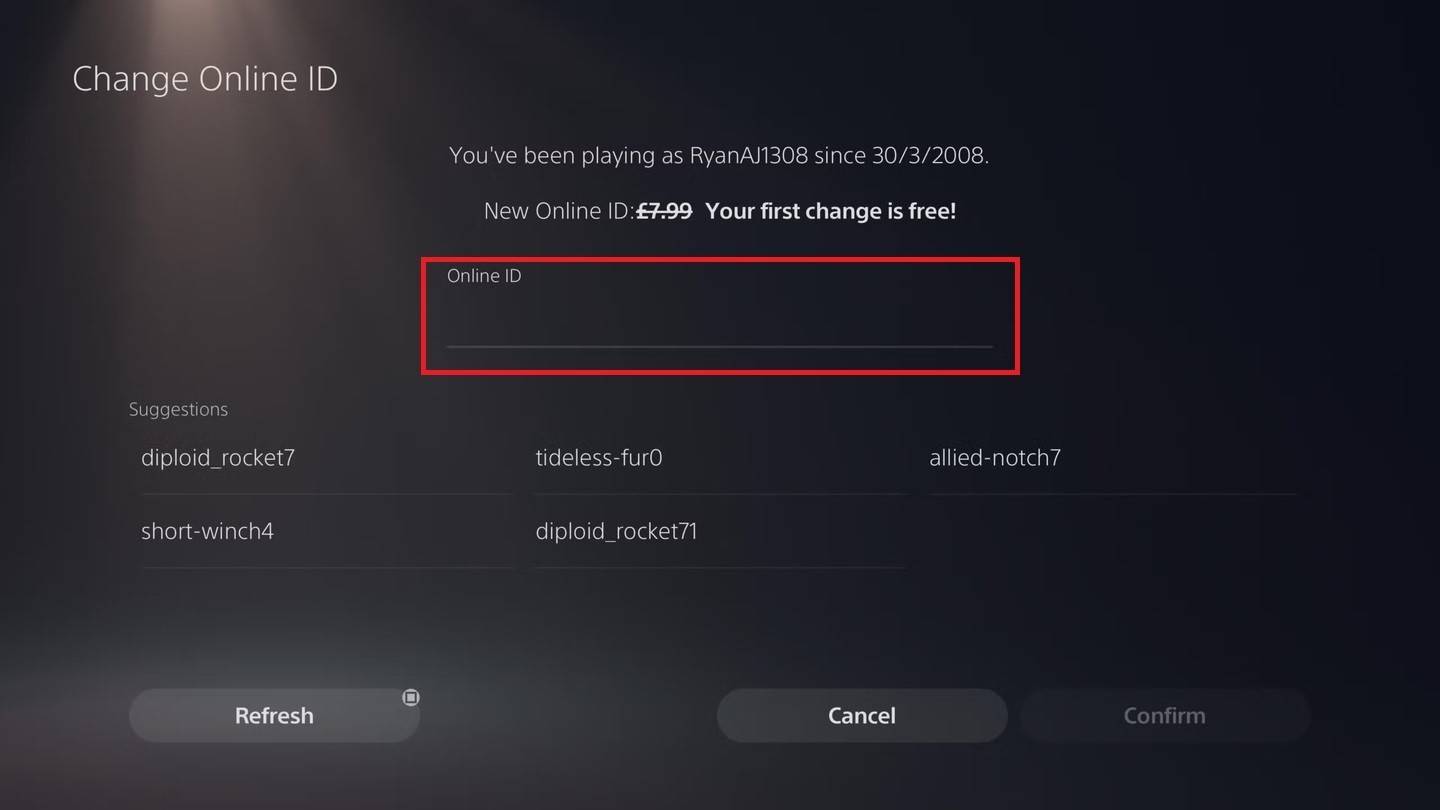 नोट: यह नाम परिवर्तन केवल क्रॉस-प्लेटफॉर्म प्ले के साथ अन्य PlayStation खिलाड़ियों को दिखाई देता है।
नोट: यह नाम परिवर्तन केवल क्रॉस-प्लेटफॉर्म प्ले के साथ अन्य PlayStation खिलाड़ियों को दिखाई देता है।
अंतिम सिफारिशें
- अपनी विधि चुनें: पीसी या क्रॉस-प्लेटफॉर्म प्ले के लिए पीसी विधि; कंसोल-ओनली प्ले (क्रॉस-प्लेटफॉर्म डिसेबल) के लिए कंसोल सेटिंग्स।
- नाम परिवर्तन लागत: मुक्त परिवर्तन सीमा और बाद की फीस याद रखें।
- Battle.net वॉलेट: नाम परिवर्तन के लिए भुगतान करने पर पर्याप्त धन सुनिश्चित करें।
इन चरणों का पालन करके, आप आसानी से अपने ओवरवॉच 2 उपयोगकर्ता नाम को अपडेट कर सकते हैं और एक सुसंगत ऑनलाइन पहचान बनाए रख सकते हैं।
-
1

बाजार रिलीज की घोषणा: दिनांक और समय अनावरण
Feb 02,2025
-
2

डीसी हीरोज यूनाइट: साइलेंट हिल से नई श्रृंखला: एसेंशन क्रिएटर्स
Dec 18,2024
-
3

मार्वल प्रतिद्वंद्वियों ने सीजन 1 रिलीज़ की तारीख का खुलासा किया
Feb 02,2025
-
4

पिशाच बचे - अर्चना कार्ड सिस्टम गाइड और टिप्स
Feb 26,2025
-
5

मार्वल प्रतिद्वंद्वियों अद्यतन: समाचार और सुविधाएँ
Feb 19,2025
-
6

उपन्यास दुष्ट डेक एंड्रॉइड डेब्यू
Feb 25,2025
-
7

WWE 2K25: लंबे समय से प्रतीक्षित वापसी
Feb 23,2025
-
8

एनीमे फेट इकोज़: जनवरी 2025 के लिए नवीनतम Roblox कोड प्राप्त करें
Jan 20,2025
-
9

जनवरी 2025 के लिए अनन्य Roblox दरवाजे कोड प्राप्त करें
Feb 10,2025
-
10

GTA 6 रिलीज़: फॉल 2025 की पुष्टि की गई
Feb 23,2025
-
डाउनलोड करना

Street Rooster Fight Kung Fu
कार्रवाई / 65.4 MB
अद्यतन: Feb 14,2025
-
डाउनलोड करना

Ben 10 A day with Gwen
अनौपचारिक / 47.41M
अद्यतन: Dec 24,2024
-
डाउनलोड करना

A Simple Life with My Unobtrusive Sister
अनौपचारिक / 392.30M
अद्यतन: Dec 10,2024
-
4
Mega Jackpot
-
5
The Lewd Knight
-
6
Kame Paradise
-
7
Chumba Lite - Fun Casino Slots
-
8
Little Green Hill
-
9
VPN Qatar - Get Qatar IP
-
10
Chewy - Where Pet Lovers Shop














